Einführung
Das Auftreten des Problems „Mein Chromebook-Passwort kann nicht verifiziert werden“ kann äußerst frustrierend sein, insbesondere wenn Sie sofort auf Ihr Gerät zugreifen müssen. Diese Anleitung hilft Ihnen, die häufigsten Ursachen, die ersten Schritte zur Fehlerbehebung und fortgeschrittene Lösungen zu verstehen, um das Problem zu beheben. Sie erfahren alles, von der Zurücksetzung Ihres Google-Kontopassworts bis hin zur Nutzung des Wiederherstellungsmodus Ihres Chromebooks, um Ihr Chromebook wieder ordnungsgemäß zum Laufen zu bringen. Unabhängig davon, ob Sie ein erfahrener Benutzer oder neu bei Chromebooks sind, soll Ihnen dieser Leitfaden umfassende, schrittweise Lösungen bieten, um wieder auf Kurs zu kommen.

Häufige Ursachen von Passwortverifizierungsproblemen
Das Verständnis der grundlegenden Ursachen von Passwortverifizierungsproblemen auf einem Chromebook ist entscheidend für die Fehlerbehebung. Mehrere Faktoren können zu Passwortproblemen führen:
- Falsche Passworteingabe: Dies ist oft die einfachste Erklärung. Stellen Sie sicher, dass die Feststelltaste deaktiviert ist und Sie das richtige Passwort eingeben.
- Google-Konto-Probleme: Manchmal liegt das Problem möglicherweise bei Ihrem Google-Konto und nicht beim Gerät. Ein abgelaufenes Passwort oder eine Sicherheitswarnung auf Ihrem Google-Konto können diese Probleme verursachen.
- Synchronisierungsprobleme: Synchronisierungsprobleme zwischen Ihrem Chromebook und Ihrem Google-Konto können ebenfalls eine Grundursache sein und treten häufig nach Updates oder Systemänderungen auf.
- Softwarefehler: Bugs und Fehler in Chrome OS können manchmal eine erfolgreiche Passwortverifizierung verhindern.
Indem Sie diese potenziellen Ursachen identifizieren, können Sie besser verstehen, welche Schritte zur Lösung dieses Problems erforderlich sind.
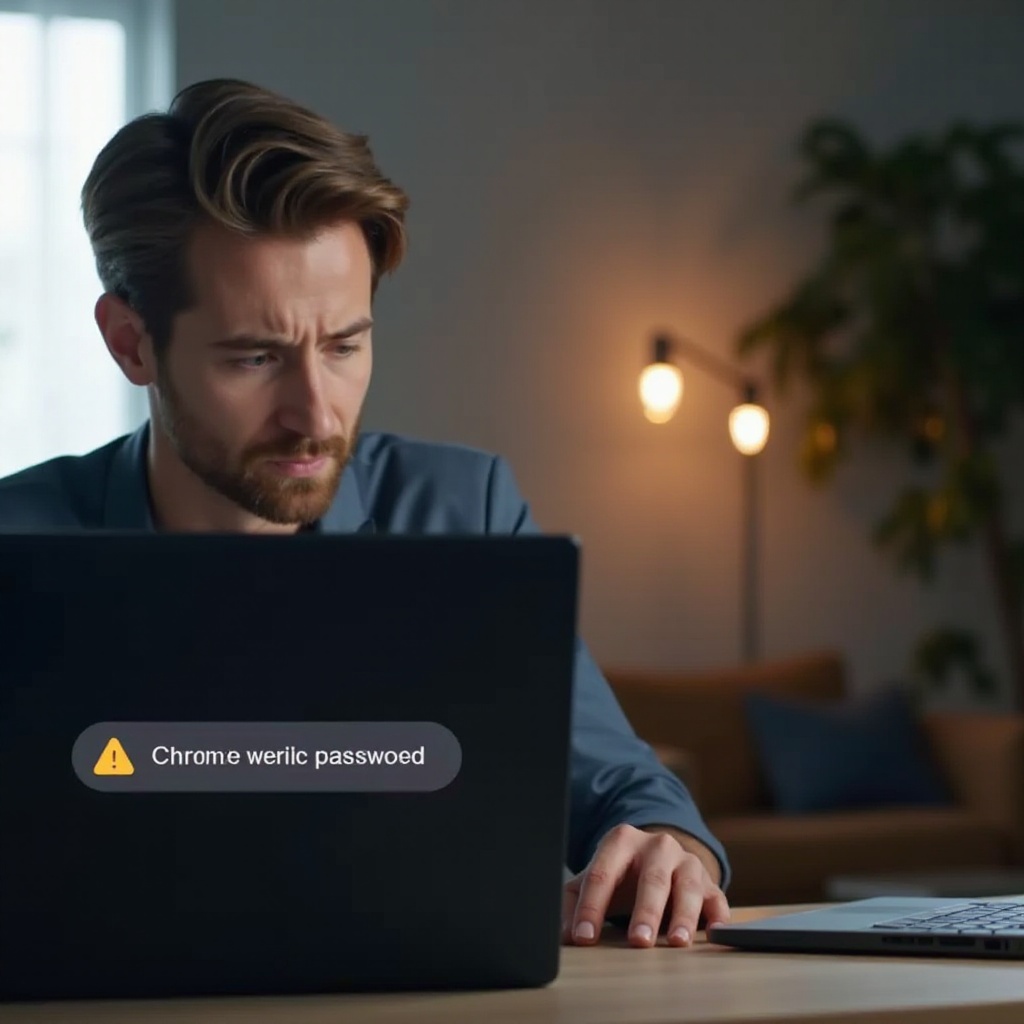
Erste Überprüfungen und Verifizierungsschritte
Bevor wir uns komplexeren Lösungen zuwenden, beginnen wir mit einigen grundlegenden Überprüfungen:
- Geben Sie Ihr Passwort erneut ein: Überprüfen Sie das eingegebene Passwort. Stellen Sie sicher, dass keine zusätzlichen Leerzeichen vorhanden sind, und achten Sie auf Groß- und Kleinschreibung.
- Starten Sie Ihr Chromebook neu: Ein einfacher Neustart kann manchmal kleinere Probleme lösen. Klicken Sie auf den Statusbereich in der unteren rechten Ecke, dann wählen Sie „Abmelden“ und schalten das Gerät aus.
- Internetverbindung überprüfen: Stellen Sie sicher, dass Ihr Chromebook mit einem stabilen Wi-Fi-Netzwerk verbunden ist. Eine inkonsistente Verbindung kann den Synchronisierungsprozess mit Ihrem Google-Konto stören.
- Stellen Sie sicher, dass das Betriebssystem aktualisiert ist: Systemupdates können Bugs beheben, die den Anmeldevorgang unterbrechen. Überprüfen Sie auf Updates über Einstellungen > Über Chrome OS > Nach Updates suchen.
- Gastmodus verwenden: Versuchen Sie, sich als Gastbenutzer anzumelden, um zu sehen, ob Sie auf die erforderlichen Funktionen zugreifen können.
Wenn diese grundlegenden Schritte Ihr Problem nicht lösen, fahren Sie mit der Zurücksetzung Ihres Google-Kontopassworts fort.
Zurücksetzen Ihres Google-Kontopassworts
Wenn die ersten Überprüfungen das Problem nicht gelöst haben, müssen Sie möglicherweise Ihr Google-Kontopasswort zurücksetzen:
- Besuchen Sie die Wiederherstellungsseite: Gehen Sie auf einem anderen Gerät oder Telefon zur Google-Kontowiederherstellungsseite.
- Befolgen Sie die Anweisungen: Google führt Sie durch die Identifizierung Ihres Kontos mit Ihrer E-Mail-Adresse oder Telefonnummer.
- Setzen Sie ein neues Passwort: Sobald Sie Ihre Identität verifiziert haben, setzen Sie ein neues Passwort. Stellen Sie sicher, dass es stark, aber dennoch einprägsam ist.
- Login am Chromebook: Verwenden Sie das neue Passwort, um sich an Ihrem Chromebook anzumelden. Dies sollte alle passwortbezogenen Probleme lösen, wenn diese durch kompromittierte oder abgelaufene Anmeldeinformationen verursacht wurden.
Manchmal können Sie auch nach dem Zurücksetzen Ihres Google-Kontopassworts auf Probleme bei der Verifizierung Ihres Passworts stoßen. In solchen Fällen können Sie zu erweiterten Fehlerbehebungsschritten übergehen.
Erweiterte Fehlerbehebungsschritte
Wenn grundlegende und mittlere Schritte fehlschlagen, hier einige weitergehende Fehlerbehebungsmethoden:
- Browser-Cache leeren: Manchmal können beschädigte Cache-Dateien die Anmeldefunktionalität beeinträchtigen.
- Gehen Sie zu den Chrome-Einstellungen, wählen Sie „Datenschutz und Sicherheit“ und dann „Browserdaten löschen“.
- Konto entfernen und erneut hinzufügen:
- Melden Sie sich von Ihrem Konto ab und entfernen Sie es über die Benutzerkontoeinstellungen vom Gerät. Starten Sie Ihr Chromebook neu und fügen Sie Ihr Google-Konto erneut hinzu.
- Auf fehlerhafte Erweiterungen prüfen: Verdächtige Erweiterungen können den Passwortverifizierungsprozess stören.
- Gehen Sie zu den Chrome-Erweiterungseinstellungen und deaktivieren Sie alle Erweiterungen. Versuchen Sie erneut, sich anzumelden. Falls erfolgreich, aktivieren Sie jede Erweiterung einzeln, um den Übeltäter zu identifizieren.
- Chromebook-Einstellungen zurücksetzen:
- Gehen Sie vom Statusbereich aus zu „Einstellungen“, dann „Erweitert“ und wählen Sie „Einstellungen zurücksetzen“.
- Chromebook hart zurücksetzen: Dadurch wird Ihr System neu gestartet, ohne Ihre Dateien zu beeinträchtigen.
- Schalten Sie Ihr Chromebook aus, halten Sie dann die Aktualisierungstaste + die Einschalttaste gleichzeitig gedrückt.
Durch die Durchführung dieser erweiterten Schritte sollten Sie anhaltende Anmeldeprobleme überwinden können. Wenn dies nicht funktioniert, könnte der Einsatz des Wiederherstellungsmodus erforderlich sein.

Verwendung des Wiederherstellungsmodus Ihres Chromebooks
Wenn alle anderen Methoden fehlschlagen, kann die Verwendung des Wiederherstellungsmodus des Chromebooks helfen:
- Wiederherstellungsmedien erstellen:
- Laden Sie auf einem anderen Gerät das Chromebook-Wiederherstellungsdienstprogramm herunter und folgen Sie den Anweisungen, um ein Wiederherstellungs-USB-Laufwerk oder eine SD-Karte zu erstellen.
- In den Wiederherstellungsmodus booten:
- Schalten Sie Ihr Chromebook aus. Drücken und halten Sie die „Esc“ + „Aktualisieren“-Tasten, dann drücken Sie die Einschalttaste. Lassen Sie die Tasten los, sobald der Bildschirm „Chrome OS fehlt oder ist beschädigt“ erscheint.
- Wiederherstellungsmedien einfügen:
- Befolgen Sie die Anweisungen auf dem Bildschirm, um den Wiederherstellungsprozess mit den vorbereiteten Medien abzuschließen.
Der Wiederherstellungsmodus sollte nur als letzter Ausweg verwendet werden, da er Ihr Gerät vollständig zurücksetzt.
Professionelle Hilfe in Anspruch nehmen
Wenn Sie all diese Lösungen ausprobiert haben und Ihr Chromebook-Passwort immer noch nicht verifizieren können, könnte es an der Zeit sein, professionelle Hilfe in Anspruch zu nehmen. Die Kontaktaufnahme mit dem Google-Support oder das Aufsuchen eines zertifizierten Technikers kann Ihnen fachkundige Unterstützung bieten und Sie vor weiteren Unannehmlichkeiten bewahren. Stellen Sie sicher, dass Ihre Daten gesichert sind, um Datenverlust zu vermeiden, bevor Sie fortfahren.
Fazit
Das Auftreten eines Problems „Mein Chromebook-Passwort kann nicht verifiziert werden“ kann eine stressige Erfahrung sein. Indem Sie die häufigsten Ursachen verstehen, erste Überprüfungen durchführen und fortgeschrittene Fehlerbehebungsschritte befolgen, können Sie die meisten dieser Probleme effektiv lösen. Der Wiederherstellungsmodus und professionelle Hilfe stehen für hartnäckige Probleme zur Verfügung. Mit Geduld und Ausdauer können Sie den Zugriff auf Ihr Chromebook wiederherstellen und solche Komplikationen in Zukunft vermeiden.
Häufig gestellte Fragen
Was soll ich tun, wenn mein Chromebook mein Passwort immer noch nicht akzeptiert?
Wenn Ihr Chromebook Ihr Passwort nach allen Fehlerbehebungsschritten weiterhin ablehnt, verwenden Sie den Wiederherstellungsmodus als letztes Mittel oder wenden Sie sich an den Google-Support, um fachkundige Hilfe zu erhalten.
Wie kann ich sicherstellen, dass mein Google-Konto ordnungsgemäß mit meinem Chromebook synchronisiert ist?
Stellen Sie sicher, dass Ihr Chromebook mit einer stabilen Internetverbindung verbunden ist. Überprüfen Sie die Synchronisierungseinstellungen unter ‘Einstellungen’ > ‘Personen’ > ‘Synchronisierung’ und stellen Sie sicher, dass alle erforderlichen Dienste in Betrieb sind.
Was ist der Unterschied zwischen einem Hard-Reset und einem Powerwash auf einem Chromebook?
Ein Hard-Reset startet die Hardware neu, ohne Ihre Daten zu beeinflussen, während ein Powerwash (Werkseinstellung) alle Daten von Ihrem Gerät löscht und es auf die ursprünglichen Werkseinstellungen zurücksetzt.
